php小編百草教你如何在Win11系統中增強音訊體驗!無論是遊戲、音樂或視頻,優質的音效都能提升使用者體驗。本文將詳細介紹Win11系統下如何調整音訊設定來增強聲音效果,讓你的聽覺享受更上一層樓。跟著我們的教程,讓你的Win11系統音訊效果更加出色!
win11增強音訊設定方法:
1、右鍵點選左下角工作列中的開始,選擇選項清單中的設定。
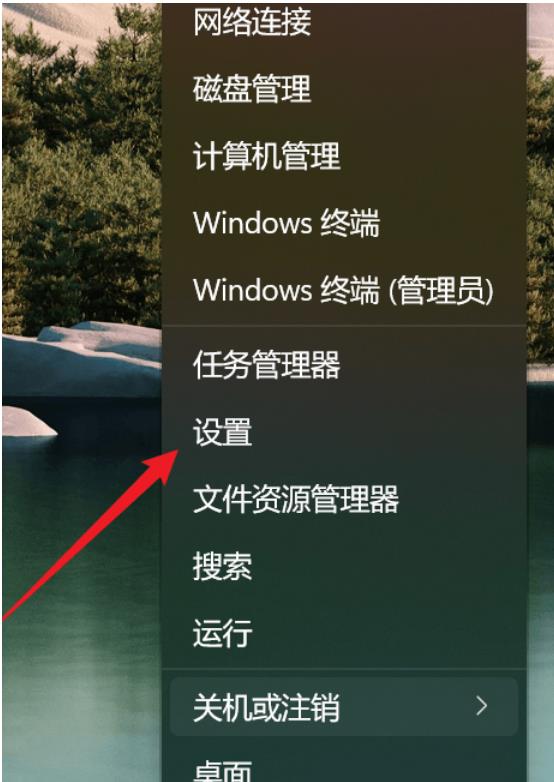
2、進入新的介面後,點選系統中的聲音選項。
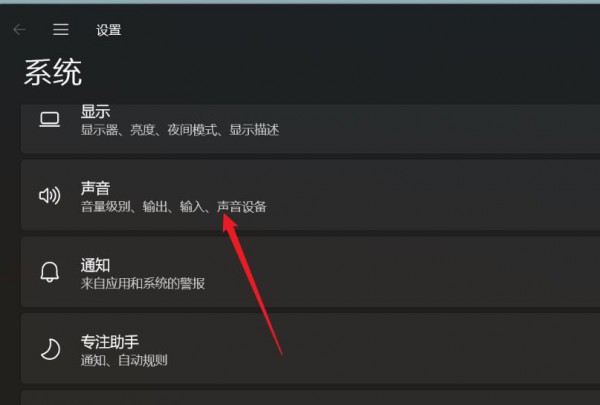
3、隨後點選進階中的所有聲音裝置。
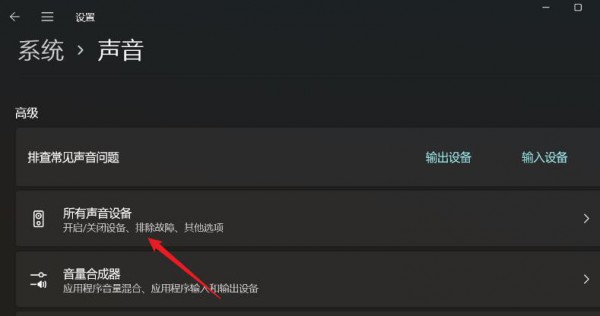
4、然後選擇輸出裝置中的耳機或是揚聲器。
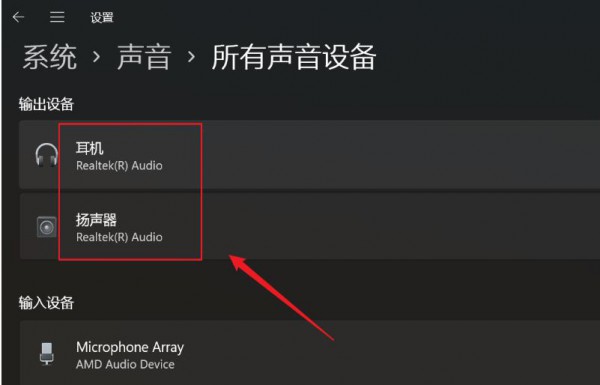
5、最後找到增強音頻,並將其右側的開關按鈕打開就可以了。
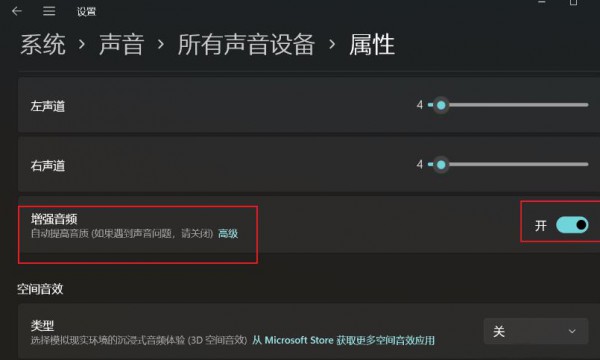
以上是win11聲音小怎麼增強音訊? win11增強音訊設定教程的詳細內容。更多資訊請關注PHP中文網其他相關文章!




